Textwellが暴く、テキストのもう一つの顔:行編集アクションReBlock
仕様を変更しました。
WorkFlowyに触発されて
「エディタ」の概念を変えたかも。viエディタの行編集を今風に表現したらどうなるか、と夢見たアクション。HTMLプレビューのまま、行単位で削除や移動を行います。各行が短冊となって、それを切り貼りする。モ...

最近WorkFlowyばかり触っているので、久しぶりにReBlockを使うと不満に思う。方式としてはReBlockのほうが好きです。移動先をタップで済ますことが出来る。ドラッグ方式はタッチパネルの利点を活かしているものの、移動中ずっと指に負荷がかかります。直感的ではあるけれど、余分な指疲労が生じる。タップで済むならそれに越したことはない。
ReBlockの長所は、複数行を選択するところにもあります。先に対象行を決めて移動や削除ができる。ただ、従来の方式ではタップの回数が多かった。行移動がWorkFlowyに比べ煩雑に思えてしまう。そこで一気に吐き出すタイプに変えてみました。
ReBlock改造版
下記アクションを登録してください。これ一つで、HTMLプレビュー、行の削除と移動、単語検索、カーソル・ジャンプを担当します。カーソル行が空行だと段落編集に切り替わります。また二本指でスワイプするとHTMLプレビューからコード表示になります。
行の削除と移動
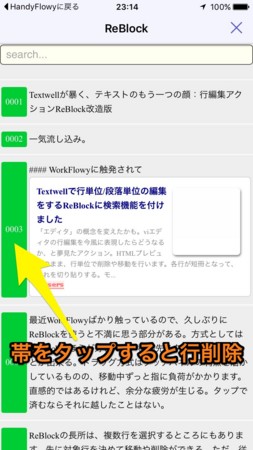
左端の帯をタップするとその行を削除します。削除された行は作業用スタックに保存されます。連続して何行でもスタックできる。そして本文側をタップすると一気にスタックを貼り付けます。テキストを行単位の短冊と見なし、カードのようにシャフルできます。
単語検索

検索窓にキーワードを入れると、そのキーワードを含む行だけリストアップします。このときヒットをハイライト表示にしました。今までどこに当たったか分かりにくかった。検索には正規表現が使えます。「^#」と打てばMarkdownの見出しを一覧します。
ただ、HTMLタグ内のスクリプトにヒットすると、その部分もハイライトするので、コードの一部が表に出てきます。テキストが壊れたわけではありません。回避策が思いつかないのと、コード自体も検索対象にしないと困るときがあるので、この仕様で通します。
カーソル・ジャンプ
スタックが空のとき、本文側をタップするとReBlockが終了します。タップした行の先頭にカーソルが移動する。スタックが空かどうかは、一番上のタイトル欄を見てください。「ReBlock」となっているときは空です。スタックがあると、その内容が表示されます。カーソル・ジャンプは単語検索で行を絞り込んで使います。検索結果を見てタップする。長い文章だとスクロールに時間がかかるのでジャンプ機能は必須です。
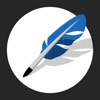 Textwell 1.5.4
Textwell 1.5.4